遥控¶
您还可以使用 Ezblock Studio 上的小部件使 PiSloth 移动。
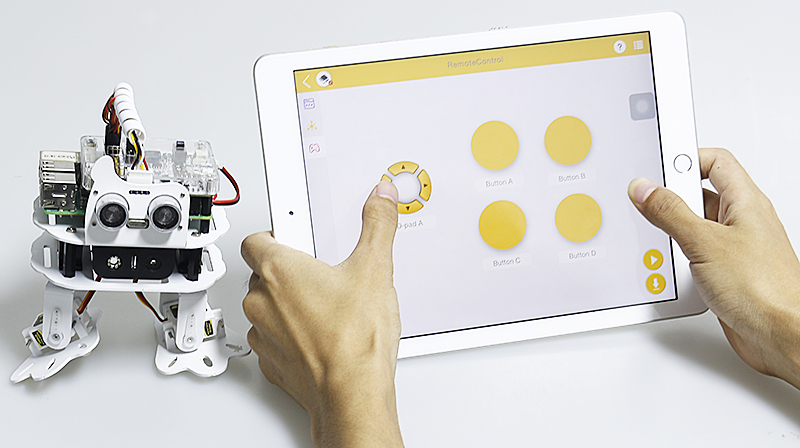
提示
要使用远程控制功能,请从主页面左侧打开远程控制页面。
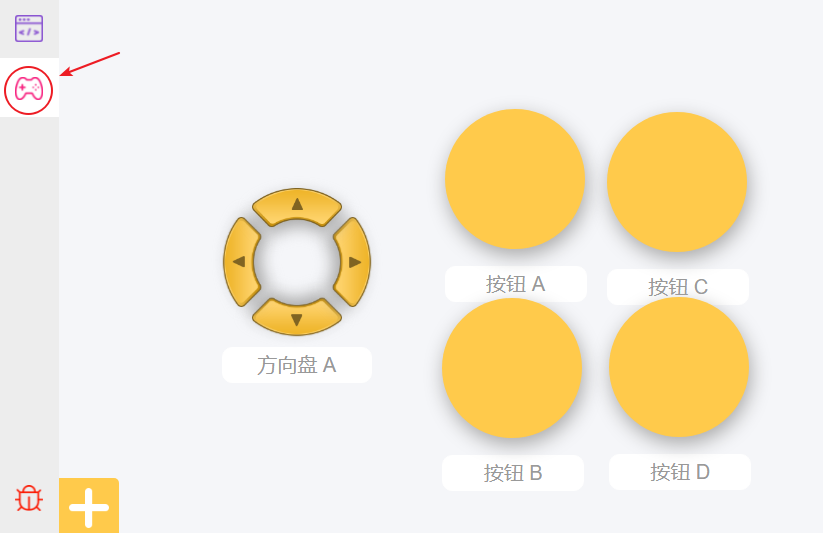
回到编程页面,您将看到一个附加的远程类别,其中出现方向键和按钮块。
按键 () 获取值: 该块用于读取按钮的值,如果按钮被按下,则值为
1,否则为0。按键 () (按下/松开): 这个块与上一个块具有相同的效果,可以直接用来判断一个按钮是否被按下。
方向盘 () 获取 () 值: 此块用于读取上/下/左/右(通过下拉菜单选择)键值,按下为
1,松开为0。
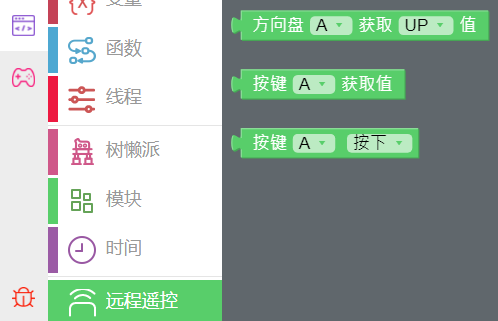
示例
备注
你可以直接打开我们提供的示例或者是按照下图来编写程序,详细教程请参考 打开或新建项目。
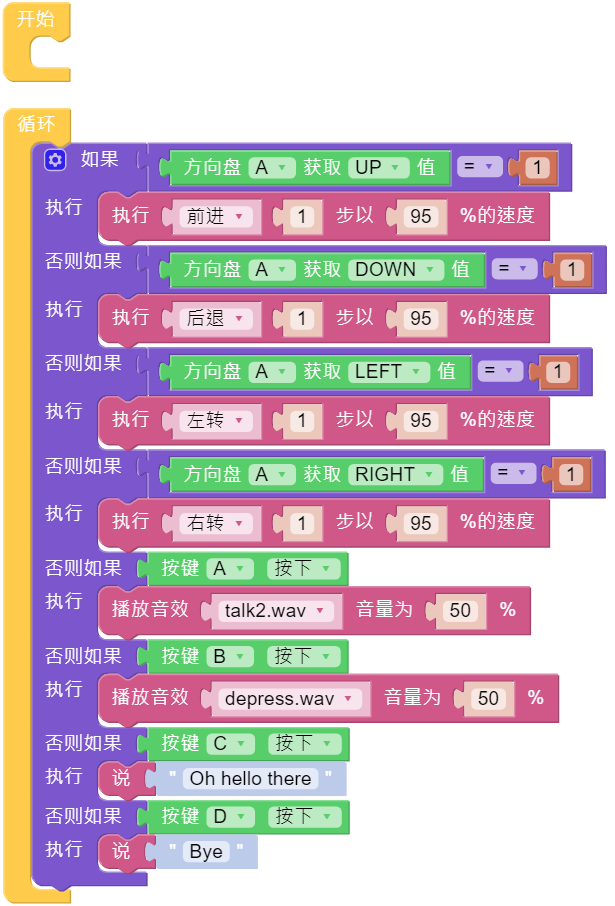
代码运行后,再次进入到 远程控制 页面。按下 方向盘A 小部件来控制PiSloth的移动,按下按键A,B,C,D来让PiSLoth发出不同的音效。